Annons
För en första partslösning från Apple är det chockerande hur bra Apple Notes har blivit under de senaste åren. Synkroniseringen är bunnsolid, appen är i aktiv utveckling och vi får nya och intressanta funktioner varje år. Om du inte behöver visa anteckningar på Windows eller Android, bör Apple Notes vara ditt standardseddelningssystem.
Apple Notes är full av fantastiska funktioner men eftersom Apples design gynnar enkelhet är de flesta fyllda bakom menyer och dolda bakom generiska knappar. Här är flera du bör veta om.
1. Lägg till anteckningar med Siri
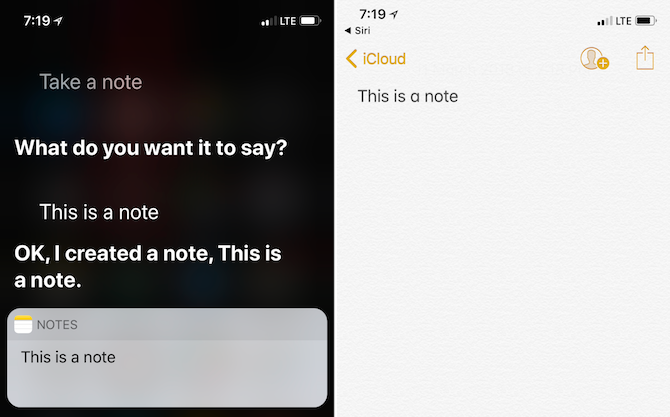
Även om Siri inte är bra när det gäller kunskapsbaserade svar, det är förvånansvärt bra när det gäller att hantera inbyggda appar.
Nästa gång du har en lysande idé när du kör eller går din hund, säg bara Hej Siri, notera. Sedan diktera din anteckning. Nästa gång du öppnar Notes-appen hittar du ditt diktat i textform.
2. Antecknar genväg i Control Center

Om du kör iOS 11 på din iPhone eller iPad kan du lägga till en liten genväg till Apple Notes-appen direkt i Control Center.
Gå till inställningar > Kontrollcenter > Anpassa kontroller för att aktivera anteckningar kontrollera. När du nu trycker på Notes-kontrollen kommer du till Notes-appen med en tom anteckning redo att gå. Du kan trycka och hålla kvar i Notes-växeln för att starta en ny checklista eller börja med ett foto.
3. Dela en anteckning
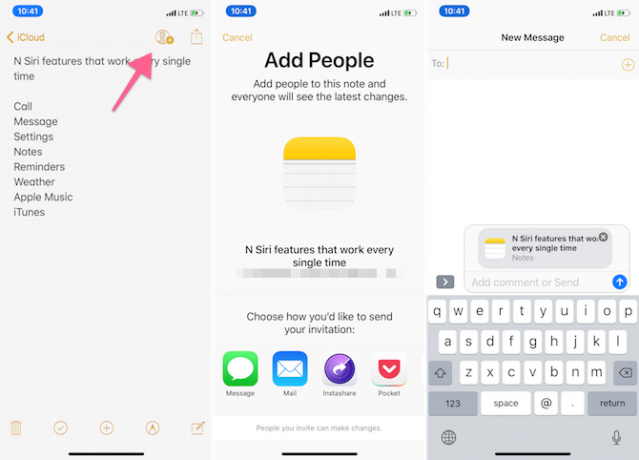
App Store är fylld med appar som låter dig dela en anteckning eller lista med flera personer. Men du behöver inte någon av dem. Starta bara en anteckning, kasta i en checklista och tryck på Dela anteckning -knappen från verktygsfältet. Skicka en inbjudan med hjälp av meddelanden eller e-postapparna. När någon har gått med kan de redigera anteckningar.
Detta kan vara ett bra sätt att dela en livsmedelslista med din make.
4. Skapa ett bord

Även om detta inte lägger till ett kalkylblad i Excel-stil i anteckningen, kommer tabellfunktionaliteten verkligen praktiskt när du vill organisera information visuellt. Till exempel, innan min sista resa, slutade jag att ringa ett dussin hotell i området (det var det snabbaste sättet att få det gjort).
Jag behövde en plats för att spela in namnet på hotellet, tillgängligheten, telefonnumret och kostnaden. Istället för att gå till Google Sheets skapade jag snabbt en tabell i Notes, utökade den för fyra kolumner och kom igång. Om vi talar om det är Notes-appen ett bra sätt att organisera all din reseinformation innan du startar. Skapa en mapp och börja lägga till dina PDF-filer, bilder och bekräftelsesnummer för enkel åtkomst.
På Mac hittar du tabellikonen i det övre verktygsfältet. På iPhone och iPad är tabellikonen den första i verktygsfältet ovanpå tangentbordsvyn.
När du har lagt in en tabell klickar du på den prickade menyknappen bredvid rutorna för att lägga till eller ta bort rader och kolumner.
5. Lås anteckningar

Låt oss säga att du har några privata poster i Notes-appen som du hellre inte vill dela med världen. Du kan skydda det med ett lösenord, Touch ID eller Face ID.
När du har öppnat anteckningen klickar du på Dela med sig -knappen och välj Lås anteckning. Ange ett lösenord eller aktivera Touch ID eller Face ID och din anteckning är skyddad.
6. Dela länkar och text till Notes-appen
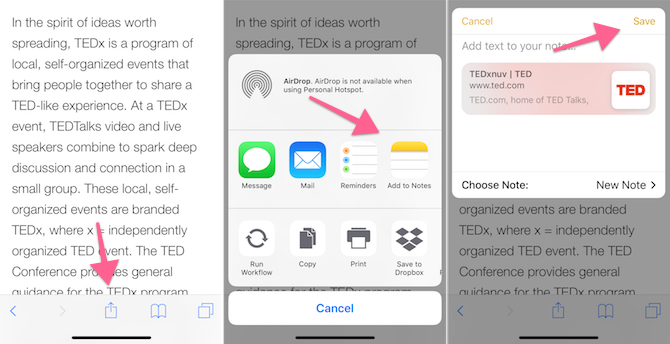
Notes-appen har en robust delförlängning på både iOS och macOS. Det är faktiskt det bästa sättet att lägga till text och länkar till en anteckning när du forskar på webben Hur man använder Apple Notes som forskningsverktygApples gratis Notes-app kan vara ett oundgängligt forskningshjälpmedel på både en dator och mobil enhet. Läs mer . När du stöter på något intressant i en app som Safari, tryck på Dela med sig -knappen och välj Lägg till i anteckningar.
Från popup-fönstret kan du välja att göra en ny anteckning eller lägga till en befintlig anteckning. Om det finns en länk involverad ser du en liten förhandsgranskning just där och du kan till och med lägga till lite text innan du skickar den till Notes-appen genom att trycka på Spara knapp.
Om du har en iPad som kör iOS 11 blir processen ännu enklare. Docka Notes-appen bredvid Safari i delad skärmläge och helt enkelt dra och släpp De bästa apperna för dra och släpp för iPad som kör iOS 11Dra och släpp-appar har kommit på iPad, och denna till synes enkla funktion tar bort några av de största frustrationerna och tar det närmare att vara en "riktig" dator. Läs mer länkar, foton eller text från Safari till Notes-appen.
7. Ordna anteckningar i mappar

När du börjar använda Notes som din viktigaste anteckningsapp kommer du så småningom att få alltför många anteckningar. Jag har över 400 anteckningar i min iCloud-mapp. Och nej, jag är inte redo att släppa någon av dem.
I tider som detta hjälper lite medveten organisation. När du har öppnat Notes-appen trycker du på Tillbaka knappen i anteckningsvyn för att komma till mappar se. Knacka på Ny mapp från skärmens botten, ge den en titel, tryck på Spara, och det kommer att visas i mapplistan.
Här är ett profftips: Om du använder en Mac kan du också skapa undermappar (något som inte är tillåtet i iOS men en gång skapat på Mac synkroniseras de med alla dina enheter). Använd Mac på Mac Ny mapp alternativ för att skapa en ny mapp.
Vi kallar detta för barnmappen. I listan letar du upp mappen där du vill inkludera underordnade mappar. Vi kallar det för överordnad mapp. Nu dra du helt enkelt barnmappen ovanpå överordnade mappen. Modermappen har nu ett utökningsalternativ. På det här sättet kan du ha flera undermappar för barn för en enda föräldermapp.
Om du inte vill arkivera eller ta bort gamla anteckningar men ändå vill ha dem tillgängliga på ett organiserat sätt kan det vara en bra lösning.
8. Fäst anteckning

Även om du har hundratals anteckningar kommer du förmodligen att tillbringa större delen av din tid i en handfull av dem. Försök att fästa dem så att nästa gång du öppnar anteckningslistan eller en specifik mapp kommer din favoritnot att vara högst upp.
Dra bara åt höger på valfri anteckning från listan och tryck på Stift för att fästa den (processen för att lossa anteckningen är densamma).
9. Formatera alternativ och genvägar
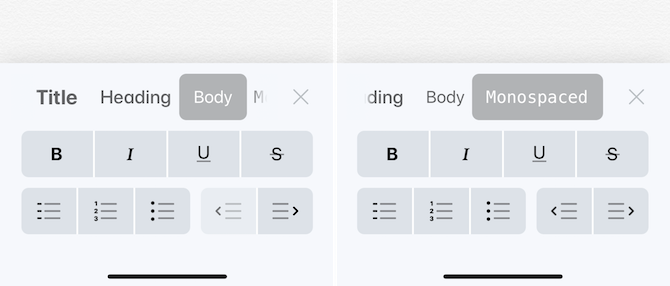
Även om textområdet för Notes-appen är ganska sparsamt finns det ett urval av formateringsverktyg dolda bakom Aa ikon. Härifrån kan du växla till Rubrik teckensnitt eller a Monospace font.
Du kan snabbt intrycka eller förskön text eller starta en punktlista. Om du använder en Mac eller iPad med ett smart tangentbord kan du använda kortkommandon för att snabbt formatera text.
- Djärv: Cmd + B
- Kursiv: Cmd + I
- Understrykning: Cmd + U
- Titel: Cmd + Skift + T
- Rubrik: Cmd + Skift + H
- Checklista: Cmd + Skift + L
- Tabell: Cmd + Alternativ + T
- Indrag rätt: Cmd +] (höger konsol)
- Hitta i Obs: Cmd + F
- Ny anmärkning: Cmd + N
10. Mac-app-tricks

På många sätt är Notes ett robust system, men det kommer till kort på vissa specifika sätt. Du kan till exempel inte ändra teckensnittets storlek på en iPhone eller iPad i Notes-appen. I alla fall, om du har ökat fontstorleken från appen Inställningar, Anteckningar kommer att hedra det.
På Mac kan du göra teckensnittet lite större men det fungerar per-anteckning. Öppna en anteckning och gå till Se och klicka på Zooma in.

Det finns också ett doldt flytande fönsteralternativ för en anteckning. Öppna en anteckning och gå till Fönster > Flytande markering och återigen gå till fönsteravsnittet och välj Flyta på toppen. Nu kan du gå och surfa eller titta på en video. Anteckningsfönstret kommer alltid att vara uppe och redo för anteckning.
Sök och sortera i anteckningar
Notes-appen gör det enkelt att söka i alla dina anteckningar. Även om du har tagit handskrivna anteckningar med Apple Pencil kan de sökas med Spotlight. Om du ger unika namn på dina anteckningar kan Spotlight-sökning vara ett utmärkt sätt att snabbt hoppa in i en anteckning direkt från hemskärmen.
När du är inne i en anteckning, använd bara Cmd + F alternativet att börja söka inom en anteckning (på iPhone, använd Hitta i Obs alternativet från Dela med sig meny).
iOS 11 har också lagt till en mängd kraftfulla iPad-specifika funktioner Hur man använder Apples kraftfulla nya anteckningsfunktioner i iOS 11Notes har fått sin rättvisa andel användbara nya funktioner i iOS 11, så här använder du dem. Läs mer till Notes-appen. Du kan öppna en anteckning direkt genom att trycka på Apple Pencil på iPad Pro-låsskärmen. Du kan ändra anteckningsbakgrunden till något som är mer lämpligt för handskrivna anteckningar och mycket mer.
Khamosh Pathak är frilansande teknikförfattare och designer för användarupplevelse. När han inte hjälper människor att göra det bästa av sin nuvarande teknik hjälper han kunder att designa bättre appar och webbplatser. På hans fritid hittar du honom titta på komedi specialerbjudanden på Netflix och försöker återigen att få igenom en lång bok. Han är @pixeldetective på Twitter.


